
国内外通販サイトで人気のミニPC「BMAX B2」と「BMAX B2 Plus」。Apollo Lake あるいはGemini LakeのエントリークラスのCPUを搭載しつつも、メモリ 8GBにSATA M.2 SSDを標準装備。このクラスとしては珍しく、より高速なPCIe SSDを増設可能であることも大きなポイント。
ところが、Amazonサイトで、2.5インチ HDD / SSDの取付方法を記載しながらも(B2の事例はこちら)、ケーブルが付属していない妙な仕様であり、別売りでも入手できない状況でした。このSATAケーブルについて、読者の方から「Amazon USAサイトで販売されている」との情報をいただきましたので、情報連携です。
BMAX B2,B2 Plus SATAケーブルの販売情報

上の画像がAmazon USAで販売のSATA ケーブル。以下の販売情報の画像のとおり、2020年11月3日時点の価格は9.99ドルですが、送料 8.28ドル(関税はかからず)の合計では18.27ドル。約2,000円となり、激安の120GBのSSD本体が購入できるほどの価格です(2.5インチ 120GB SSDが約2,300円、WINTEN WT100 実機ベンチマークはRead 550MB/s超で速度も十分)。
エントリーPCに、2.5インチ SSDを増設する需要があるかどうかは微妙(M.2 SSDを大容量のものに換装したほうがよいかも)ですが、使用していないSSDを活かすこともできます。なお、Amazon USAサイトでは、SSDの取付動画も公開されています。
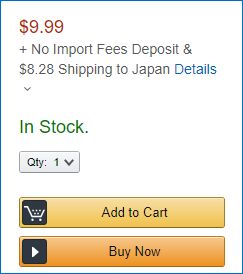
▲私は2回ほどAmazon USAにてPCを購入したことがありますが(Surface GoとASUS C101PA)、配送期間は海外発送にしては驚くほど早い事例もありました(Amazon USAでの発注から3日目に商品を受領した経緯を公開)
ケーブルの仕様、SSDの取付

ミニPCのSATAケーブルは汎用的な仕様ではなく、製品毎に特殊であることが多いです。B2 / B2 Plusの場合には 10Pin。大抵のパーツが販売されているAliExpressでもBMAX用のケーブルは販売されておらず、同仕様のケーブルも見当たりません。
Amazon USAのレビュー記事を参照すると、「使用しているうちにエラーとなった」とのコメントもあり、注意が必要です。
▼こちらはAmazonのB2の製品情報に記載の、2.5インチ HDD / SSDの取付方法。

▼私が所有するB2(上)、B2 Plus(下)のマザーボード。B2は左、B2 Plusは右にある白いポートがケーブルの接続先。マザーボードを取り外すほどではないですが、狭いスペースでの取付となります。


▼HDD / SSDは底板の裏に取り付けます。



▲▼こちらはB2 / B2 PlusへのPCIe SSDの増設事例。動作することを確認しましたが、マザーボードのPCIe接続のバージョンの関係から、PCIe SSDとしては控えめなベンチマークスコアです。
また、上記で「2.5インチ SSDのケーブルを購入するなら、標準装備のM.2 SATA SSDをより大容量な製品へ換装したほうがよいかも」と記載しましたが、以下のとおり、PCIe SSDはそれほど高くはないため、増設する手段もあります。
▲Western Digitalの場合、以下の記事に記載のとおり、OSクローンソフトを公式サイトで配布していることが大きなメリット。ただし、B2 / B2 Plusの場合、製品紹介に記載されているほどの速度は出ず、Readで1000MB/s程度です。




コメント